
Chromium ist ein schneller, stabiler und sicherer Browser, der für das moderne Web entwickelt wurde. Es ist die Basis vieler Browser, einschließlich des beliebtesten Webbrowsers der Welt, Google Chrome.
Der Hauptunterschied zwischen Chromium und Chrome besteht darin, dass Chromium Open Source ist. Es Chromium enthält keine proprietären Web-Codecs und sendet keine Absturzberichte und Nutzungsverfolgung an Google. Wenn Sie Open-Source-Anwendungen bevorzugen, ist Chromium eine ausgezeichnete Wahl.
In diesem Artikel werden zwei Möglichkeiten zur Installation von Chromium unter Ubuntu 20.04 erläutert. Chromium kann als Snap-Paket über den Snapcraft Store oder als Deb-Paket aus den Google-Repositories installiert werden.
Wählen Sie die für Ihre Umgebung am besten geeignete Installationsmethode aus. Dieselben Anweisungen gelten für alle Ubuntu-basierten Distributionen, einschließlich Kubuntu, Linux Mint und Elementary OS.
Installieren von Chromium als Snap-Paket #
Das Chromium-Snap-Paket wird von Canonical, dem Unternehmen hinter Ubuntu, vertrieben und gewartet.
Snaps sind eigenständige Softwarepakete, die alle Abhängigkeiten enthalten, die zum Ausführen der Anwendung erforderlich sind. Snap-Pakete sind einfach zu aktualisieren und sicher. Im Gegensatz zu den Standard-Deb-Paketen haben Snaps einen größeren Speicherplatzbedarf und eine längere Anwendungsstartzeit.
Snap-Pakete können entweder über die Befehlszeile oder über die Ubuntu-Softwareanwendung installiert werden.
Um den Chromium-Snap zu installieren, öffnen Sie Ihr Terminal (Strg+Alt+T) und führen Sie den folgenden Befehl aus:
sudo snap install chromiumDas ist es. Chromium wurde auf Ihrem Ubuntu-Desktop installiert und Sie können es verwenden.
Immer wenn eine neue Version veröffentlicht wird, wird das Chromium-Snap-Paket automatisch im Hintergrund aktualisiert.
Wenn Sie mit der Befehlszeile nicht vertraut sind, öffnen Sie die Ubuntu-Software, suchen Sie nach „Chromium“ und installieren Sie die Anwendung.
Installation von Chromium mit apt #
Chromium deb ist in den Standard-Ubuntu-Repositories verfügbar. Es ist eigentlich ein Übergangspaket, das den Snap installiert.
Öffnen Sie Ihr Terminal entweder mit Ctrl+Alt+T Tastaturkürzel oder durch Klicken auf das Terminalsymbol und führen Sie die folgenden Befehle als Benutzer mit sudo-Berechtigungen aus:
sudo apt updatesudo apt install chromium-browser
Das ist es. Zu diesem Zeitpunkt haben Sie Chromium auf Ihrem Ubuntu-System installiert.
Wenn eine neue Version veröffentlicht wird, können Sie Chromium über die Befehlszeile oder Ihr Desktop-Tool zur Softwareaktualisierung aktualisieren.
Starting Chromium #
Geben Sie in der Suchleiste für Aktivitäten „Chromium“ ein und klicken Sie auf das Symbol, um die Anwendung zu starten.
Wenn Sie den Browser zum ersten Mal starten, sehen Sie die standardmäßige Willkommensseite von Chromium.
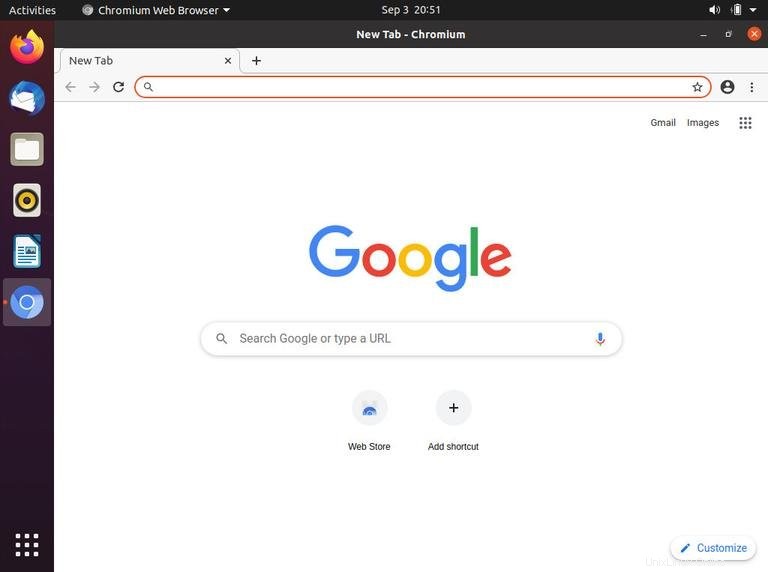
Von hier aus können Sie sich in Ihrem Google-Konto anmelden, um Ihre Lesezeichen, Ihren Verlauf, Ihre Passwörter und andere Einstellungen auf all Ihren Geräten zu synchronisieren.
Wenn Sie sowohl Google Chrome als auch Chromium auf Ihrem System installiert haben, können Sie sie anhand der Farbe der Symbole unterscheiden. Ersteres ist blau.